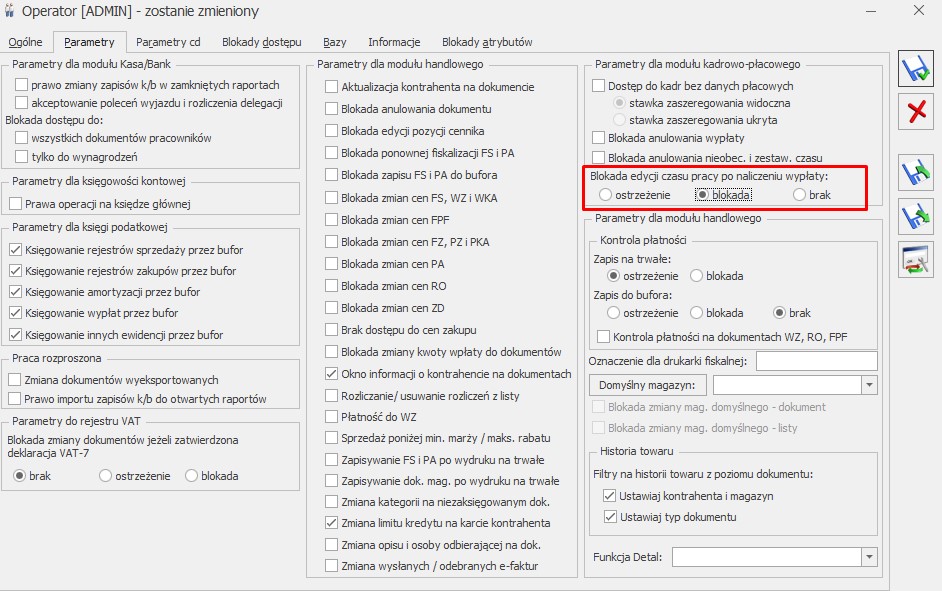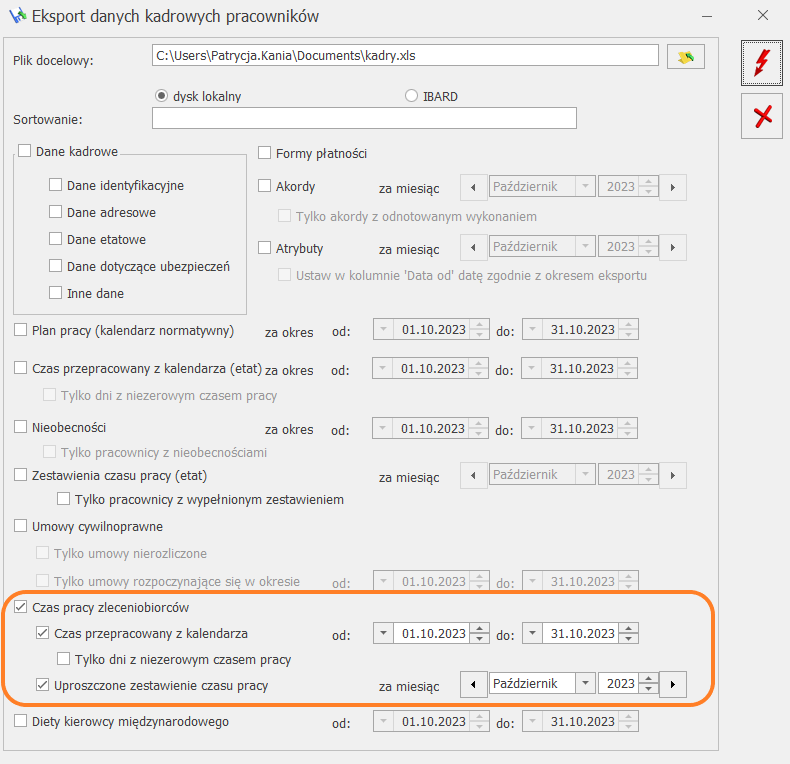Eksport danych kadrowych dostępny jest pod przyciskiem  na liście pracowników w kadrach (Płace i Kadry /Kadry). Pozwala na wyeksportowanie informacji o pracowniku do arkusza *.xls programu MS Excel. Eksportowany plik można zapisać na dysku lokalnym lub w IBARD.
na liście pracowników w kadrach (Płace i Kadry /Kadry). Pozwala na wyeksportowanie informacji o pracowniku do arkusza *.xls programu MS Excel. Eksportowany plik można zapisać na dysku lokalnym lub w IBARD.
W oknie Eksport danych kadrowych znajduje się parametr Czas pracy zleceniobiorców z dwoma opcjami: Czas przepracowany z kalendarza oraz Uproszczone zestawienie czasu pracy. Zaznaczenie powyższych parametrów spowoduje eksport czasu pracy z kalendarza (Nie)obecności oraz zestawienia czasu pracy zleceniobiorców.
Na oknie Importu danych kadrowych dostępnym z poziomu zakładki Narzędzia >Importy > Danych kadrowych > Z arkusza Excel dostępne są opcje dotyczące importu czasu przepracowanego oraz zestawienia zleceniobiorcy. Zaznaczenie opcji Czas przepracowany zleceniobiorcy spowoduje import czasu pracy do kalendarza (Nie)obecności dla pracownika, który ma w tym dniu umowę cywilnoprawną. Zaznaczenie opcji –Zestawienia zleceniobiorcy -umożliwia import uproszczonego zestawienia czasu pracy dla zleceniobiorcy mającego umowę rozliczaną według zestawienia.
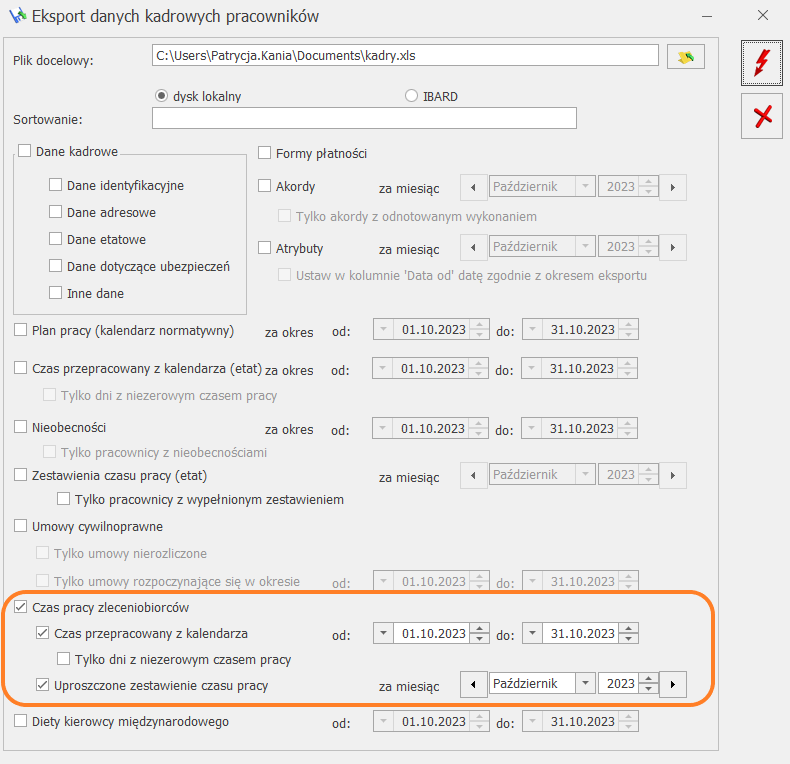
W programie umożliwiono import/eksport dodatkowych danych dotyczących umów cywilnoprawnych takich jak: stawka godzinowa, informacja o sposobie ewidencji czasu przepracowanego zleceniobiorcy oraz przyrównywaniu wynagrodzenia do stawki minimalnej. Powyższe dane można wyeksportować z programu za pomocą opcji Eksport danych kadrowych do arkusza Excel oraz zaimportować z poziomu zakładki Narzędzia > Importy > Danych kadrowych > Z arkusza MS EXCEL i za pomocą Comarch Migrator. Stawka godzinowa wykazywana jest w kolumnie Stawka_godz. Zostanie zaczytana, jeśli zleceniobiorcę ma importowaną umowę, która ma ustawiony Rodzaj umowy jako ‘Umowa-zlecenie godzinowa’ lub inna umowa, która w konfiguracji jest zdefiniowana algorytmem 14. Informacja o parametrze ’Wypłata umowy przyrównywana do stawki minimalnej’ zapisywana jest w kolumnie Przyrownanie_do_minimum. Gdy wstawiona jest wartosć 0 – oznacza to, że parametr jest niezaznaczony, gdy 1 parametr zaznaczony.
Informacja o sposobie ewidencji czasu przepracowanego zleceniobiorcy wykazywana jest w kolumnie Czas_pracy. W kolumnie można wprowadzić wartości 0 lub 1. 0 – oznacza, że czas pracy pobierany jest 'z kalendarza nieobecności, 1 – 'z uproszczonego zestawienia w umowie’. W przypadku umów, które nie mają prowadzonej ewidencji czasu pracy w kolumnie Czas_pracy należy podać wartość 0.